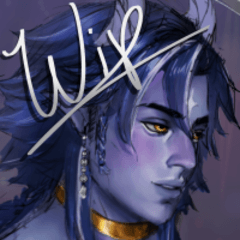Ich habe eine Auto-Action gemacht, die eine atmosphärische Unschärfe wie Milchglas simuliert.
Da es mit den Grundfunktionen von CLIP STUDIO erstellt wurde, ist nicht geplant, dafür Gebühren zu erheben.
Wenn Sie es zur Korrektur von Ausdrücken für Erwachsene verwenden möchten, lesen Sie bitte den folgenden Hinweis sorgfältig durch.
すりガラスのような雰囲気のあるぼかしを擬似的にかけるオートアクションを作りました。
クリスタの基本的な機能を使って作ったため、有料化の予定はありません。
成人向け表現の修正に用いたい場合は、後述の注意書きをよくお読みください。




[Wie benutzt man]
(1) Erstellen Sie das Bild, das Sie mosaikieren möchten, in einer einzigen Ebene. (Ich empfehle "Kopien der angezeigten Ebenen zusammenführen". Sie können auch ein neues Bild einfügen, das als Bild gespeichert wurde, aber ich denke, dass eine Rasterung erforderlich ist.)
↓
(2) Umgeben Sie den Bereich, den Sie mosaikieren möchten, mit einem Auswahlwerkzeug ("Lasso-Auswahl", "Rechteckige Auswahl")
↓
(3) Aktivieren Sie die automatische Aktion, während die Ebene des Bildes, die Sie mosaikieren möchten, ausgewählt ist. (Es gibt drei Arten von Auto-Action: "Normales Milchglas", "Pauspapier-Milchglas" und "Farbrausch-Milchglas". Wählen Sie einfach die gewünschte aus und drücken Sie darauf. Alle außer "Farbrauschen Milchglas" erstellen ein Mosaik in der gleichen Farbe wie die Hauptfarbe, die Sie gerade verwenden.)
Hinweis: Da das Mosaik direkt auf das Bild angewendet wird, kann das Originalbild nach dem Speichern und Schließen des Arbeitsordners nicht wiederhergestellt werden! Wir empfehlen Ihnen, immer eine Kopie des Originalbildes zu verwenden.
Das wars. Versuchen Sie, die Feinwerte selbst anzupassen und finden Sie Ihr Lieblingsmosaik.




[How to use]
① Make the image you want to mosaic into a single layer. (I recommend "Merge copies of displayed layers". You can also paste a new image saved as an image, but I think rasterization is required.)
↓
② Surround the area you want to mosaic with a selection tool ("Lasso Select", "Rectangular Select")
↓
③ Activate the auto action while the layer of the image you want to mosaic is selected. (There are three types of auto action: "Normal frosted glass", "Tracing paper frosted glass", and "Color noise frosted glass". Just select the one you like and press it. All except "Color noise frosted glass" will create a mosaic in the same color as the main color you are currently using.)
Note: Because the mosaic is applied directly to the image, the original image cannot be restored once you save and close the work folder! We recommend that you always use a copy of the original image.
That's it. Try adjusting the fine values yourself and find your favorite mosaic.